Advertentie
 Een Windows-gebruiker zijn, betekent niet dat u de hele tijd bij Windows-applicaties moet blijven. Eerder hebben we gedekt meerdere Virtualisatie-vrije In-Windows Linux-installatie Lees verder manieren 3 manieren om Linux op Windows of Mac te installeren Lees verder om Linux in Windows te installeren zonder je computer opnieuw te moeten formatteren.
Een Windows-gebruiker zijn, betekent niet dat u de hele tijd bij Windows-applicaties moet blijven. Eerder hebben we gedekt meerdere Virtualisatie-vrije In-Windows Linux-installatie Lees verder manieren 3 manieren om Linux op Windows of Mac te installeren Lees verder om Linux in Windows te installeren zonder je computer opnieuw te moeten formatteren.
Met de release van KDE 4.2 kunt u nu alle KDE-toepassingen native op uw Windows installeren en gebruiken zonder dat u een Linux-besturingssysteem op uw computer hoeft te installeren.
Voor degenen die KDE nog niet eerder hebben geprobeerd of gebruikt, is het een van de meest populaire en meest gebruikte Windows-managers voor verschillende Linux-distributies. Afgezien van de aantrekkelijke Windows-achtige gebruikersinterface, wordt het ook geleverd met een complete reeks desktop-applicaties, variërend van bestandsbeheer, browser, mediaspeler tot kantoorsuite.
Aangezien Windows wordt geleverd met een eigen Windows-manager, worden bij het installeren van KDE voor Windows alleen de toepassingen geïnstalleerd. Als je de volledige KDE-ervaring wilt hebben, kun je het beste een op KDE gebaseerde Linux-distro uitproberen, zoals
Kubuntu.Om KDE voor Windows te installeren, download eerst het installatieprogramma [Broken URL Removed] van de KDE-website.
Voer eerst het installatieprogramma uit. Het zal u verschillende vragen stellen en u door de installatie leiden.

Tijdens de installatie heb je de kans om te kiezen tussen Eindgebruiker of Pakket manager modus. In de modus Pakketbeheer kunt u veel meer verschillende soorten pakketten installeren, maar het is ingewikkelder om te gebruiken en te configureren. Als u niet geeky genoeg bent, kunt u in plaats daarvan de modus Eindgebruiker selecteren.
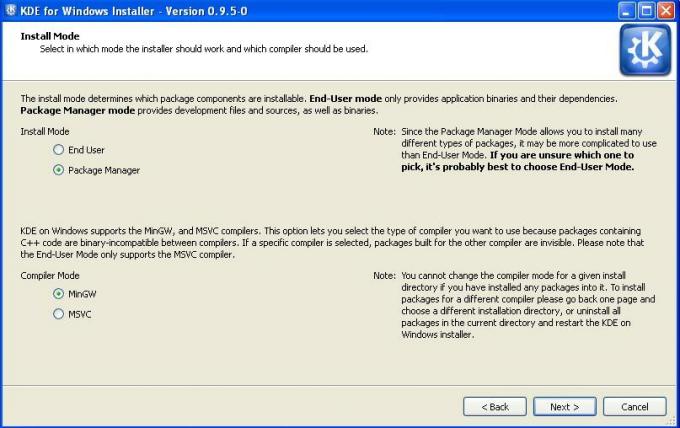
U kunt ook kiezen tussen de verschillende versies van KDE die u wilt installeren. Ik zou sterk aanbevelen om de nieuwste versie te installeren (4.2.1 vanaf dit bericht)
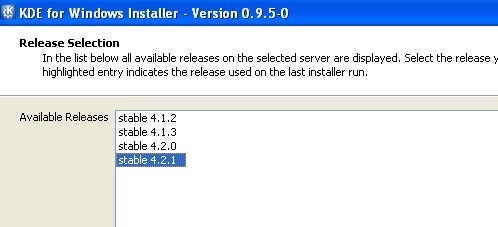
Ten slotte, voordat de hele installatie begint, kunt u de applicaties selecteren die u op uw Windows wilt installeren. Voor de meesten van jullie zal de pakketnaam voor jou niet logisch zijn. Je moet de pakketnotities lezen om een idee te krijgen wat een bepaald pakket doet.
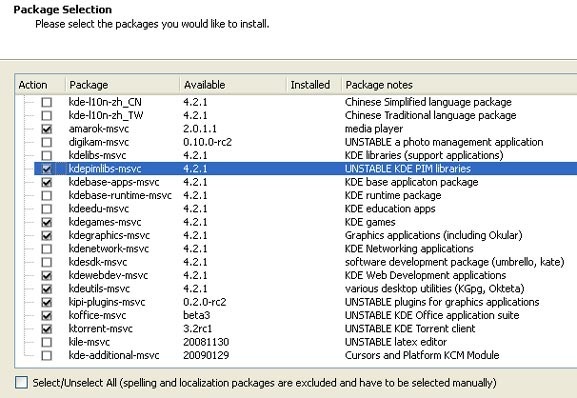
Zodra u alles hebt geconfigureerd, begint het installatieprogramma met het downloaden van alle benodigde bestanden. Dit kan lang duren, afhankelijk van het aantal applicaties dat u heeft geselecteerd en uw internetverbinding. Voor mij duurde het ongeveer een half uur om het downloaden van 500 MB aan bestanden te voltooien.
Zodra de installatie is voltooid, hebt u vanuit het menu Start toegang tot de KDE-toepassingen.
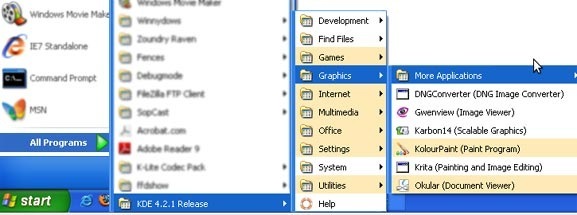
Hier zijn enkele screenshots:
Konqueror
Konqueror is een twee-in-één bestandsbeheerder en internetbrowser. Wanneer ik het in Windows gebruik, kan het nogal geheugenintensief zijn en kan een deel van de weergave van de site een beetje afwijken.

Dolfijn
Deze populaire en veelzijdige bestandsbeheerder werkt goed in Windows, hoewel de eerste keer opstarten wat achterblijft. Zodra het laden is voltooid, zijn de prestaties net zo goed als in een native Linux KDE-omgeving.
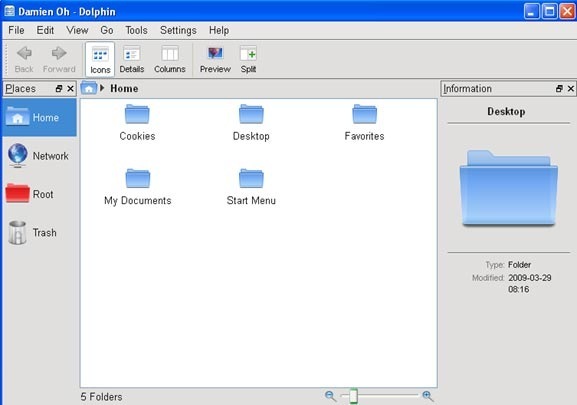
KWrite
Dient als een goed alternatief voor Wordpad en notitieblok

Op dit moment zijn niet alle applicaties stabiel voor dagelijks gebruik. Voor mij kan ik de mediaspeler niet laden - Amarok en hij crashte elke keer dat ik hem opende. Eén ding is zeker, alle spellen werken redelijk goed en ze zijn erg verslavend.
Momenteel worden Windows 2000, XP, 2003 en Vista ondersteund. Ik heb het nog niet geprobeerd op Windows 7. Als je het hebt geprobeerd, laat me dan weten of het werkt. Daarnaast is er ook een Mac-versie die je kunt downloaden. Geïnteresseerde Mac-gebruikers kunnen het hier bekijken [Broken URL Removed].
Damien Oh is een all-out technologie-nerd die graag verschillende besturingssystemen aanpast en hackt om het leven gemakkelijker te maken. Bekijk zijn blog op MakeTechEasier.com waar hij alle tips, trucs en tutorials deelt.

